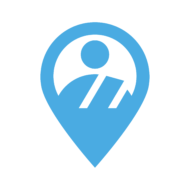📥[一覧をメールで送信]が実行できない、メールが届かない
メールが届かないとき
ミエセンは、「iOSに登録されたメールアドレス(認証)」を使って送信します。普段は別のメールアプリ、メーラーを利用している場合でも同様です。
メールが届かないとき、多くはメール送信が完了していない場合が多いようです。
「メール」をApp Storeで – https://apps.apple.com/jp/app/id1108187098

1.送受信メールアドレスを変えてみます
・受信メールアドレスを手動で入力し、送信します(受信アドレスの問題か、確認します)
・送信メールアドレスを手動で切り替えて、送信します(送信アドレスの問題か、確認します)
2.iOS「設定 > アカウント」を確認します
差出人メールアドレス(送信元メールアドレス)が、iOSの「アカウント」設定で認証されているか、確認します。メールアカウントのパスワード変更後などに、認証が止まっている場合があります。日頃から別のメールアプリを利用されている場合、このケースが多くあります。



3.メールアプリ内を確認します
「送信済み」「下書き」「未送信」「送信」各フォルダに格納されている場合があります。
送受信メールアドレスが同一だと、「受信トレイ」に格納されない場合があります。iOS標準メールアプリ(青色アイコン)を開いて、各フォルダを確認します。

iPhone、iPad、iPod touch でメールアカウントを追加する – Apple サポート
iPhone、iPad、iPod touch でメールを送信できない場合 – Apple サポート
アプリの「確認」メッセージから進まないとき
「メール送信機能が利用できません。設定をご確認下さい。」というメッセージは、iOSの「アカウント」設定に送受信できるメールアドレスが1つもない状態です。
iOS端末の「設定」アプリから、メールアドレスの確認と登録を行います。
iPhone、iPad、または iPod touch でメールアカウントを追加する – Apple サポート